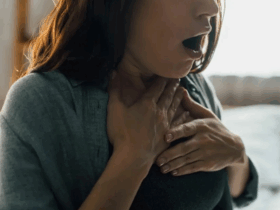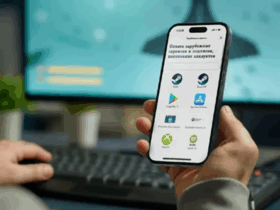Получение root-прав на Samsung – это процесс, который позволяет полностью контролировать устройство и получать доступ к скрытым функциям. Перед началом убедитесь, что сделаете резервную копию всех важных данных, чтобы избежать их потери в случае непредвиденных ошибок. Для успешной рутировки потребуется выбрать подходящую методику и аккуратно следовать каждому шагу.
Первый шаг – подготовка устройства. Включите режим разработчика, перейдя в настройки, выберите пункт «О телефоне» и несколько раз нажмите на номер сборки, пока не появится сообщение о включении режима разработчика. После этого активируйте отладку по USB в разделе «Для разработчиков».
Далее подключите устройство к компьютеру через USB-кабель и установите необходимые драйверы Samsung, чтобы обеспечить стабильное взаимодействие. На компьютере потребуется загрузить официальные инструменты или программы, такие как Odin или другие, подходящие для вашей модели.
Затем следует перевести устройство в режим загрузки, зажав комбинацию клавиш (обычно кнопки громкости и питания). В этом режиме вы сможете прошить специальное рекавери или воспользоваться программами для рутирования, следуя конкретным инструкциям для вашей модели Samsung.
Как получить root-права на Samsung: пошаговая инструкция
Первым делом подготовьте устройство, полностью заряжая аккумулятор до 70-80%. Далее создайте резервную копию всех важных данных, чтобы избежать потери информации в случае ошибок.
Загружайте подходящую версию TWRP Recovery для вашей модели Samsung с проверенного ресурса. Убедитесь, что файл совместим именно с вашим смартфоном, чтобы избежать возможных проблем.
Включите режим разработчика и включите отладку по USB. Перейдите в настройки > О системе > Для разработчиков и активируйте пункт «Отладка по USB».
Подключите устройство к компьютеру через USB-кабель. Убедитесь, что драйверы для вашего Samsung установлены правильно, чтобы ПК распознавал устройство.
Запустите программу Odin на компьютере, переведите смартфон в режим загрузчика, зажав комбинацию клавиш (обычно это кнопки включения + громкость вниз + Домой). Подключите устройство к ПК, и Odin должен определить его автоматически.
В интерфейсе Odin выберите файл TWRP, нажав на кнопку «AP» или «PDA», и выберите скачанный образ восстановления. Убедитесь, что установлены пункты «Auto Reboot» и «F. Reset Time». После этого нажмите «Start».
После успешной прошивки устройство автоматически перезагрузится в режим восстановления TWRP. В этом режиме выполните прошивку файла root с помощью Magisk или SuperSU: скопируйте архив на устройство, выберите его через интерфейс восстановления и выполните установку.
После завершения установки перезагрузите систему. Проверьте наличие права суперпользователя с помощью специального приложения (например, Root Checker). Это подтвердит успешный процесс получения root-права.
Обзор совместимых моделей Samsung и необходимых инструментов для рутирования
Перед началом рутирования важно выбрать проверенные модели Samsung, для которых существуют надежные инструменты и инструкции. Среди популярных устройств подходят модели серии Galaxy S (например, S9, S10, S20), Galaxy Note (новые и более старые версии), а также некоторые устройства из серии Galaxy A и M. Проверяйте наличие совместимых пакетов для конкретной модели и версии прошивки.
Для успешного получения root-доступа потребуется набор стандартных инструментов: Odin для прошивки, CF-Auto-Root или Magisk для рутирования, а также драйверы USB Samsung, обеспечивающие стабильное взаимодействие устройств с компьютером.
Обратите внимание на поддержку конкретной версии прошивки вашей модели – более новые обновления могут требовать специальных файлов или обходных решений. Рекомендуется заранее проверить совместимость на специализированных форумах или сайтах типа XDA Developers, чтобы избежать ошибок на этапе подготовки.
Перед началом рутирования подготовьте устройство: полностью зарядите аккумулятор (не менее 70%), сделайте резервную копию данных и убедитесь, что на компьютере установлены актуальные драйверы USB Samsung. Правильный подбор инструментов и точное знание модели помогут упростить процесс и снизить риск возникновения проблем во время процедуры.
Процесс разблокировки bootloader и подготовка устройства к рутированию
Для начала необходимо разблокировать загрузчик (bootloader). Для этого включите режим разработчика, перейдя в настройки – О телефоне – Номер сборки, и несколько раз нажмите на него, чтобы активировать режим. Затем в настройках найдите раздел для разработчиков и включите отладку по USB, а также разблокировку OEM. После этого подключите устройство к компьютеру через USB и убедитесь, что драйверы установлены правильно.
Следующим шагом запустите ноутбук или ПК, где установлен ADB. Введите команду adb reboot bootloader – это перезагрузит устройство в режим загрузчика. После этого выполните команду fastboot oem unlock или fastboot flashing unlock в зависимости от модели. Обратите внимание, что при разблокировке все данные на устройстве будут удалены, подготовив устройство к установке кастомных прошивок и руту.
Если команда не срабатывает, проверьте, что у вас включены необходимые драйверы и Fastboot работает корректно. После успешной разблокировки устройство сбросится до заводских настроек и перейдет в режим загрузчика с разрешением на установку кастомных рекавери.
Подготовьте необходимый файл кастомного рекавери, например TWRP, и скопируйте его в папку с Fastboot. После этого выполните команду fastboot bootstrap <имя_файла.img>, чтобы прошить рекавери. После завершения процедуры можно перейти к установке патчей для получения root и запуску основного процесса рутирования.
Использование специального программного обеспечения для установки root-прав на Samsung: пошаговая инструкция
Выберите проверенное программное обеспечение, такое как Magisk или Odin, для упрощения процесса рутирования. Загрузите официальные версии программ и убедитесь в их совместимости с вашей моделью Samsung.
Подготовьте устройство: полностью зарядите аккумулятор минимум до 80%, сделайте резервное копирование важных данных, отключите антивирусы и программы безопасности, которые могут мешать процессу.
Установите необходимые драйверы Samsung на ПК. Обычно для этого достаточно установить Samsung USB драйверы или Samsung Smart Switch. Проверьте, что устройство определяется в системе без ошибок.
Перезагрузите устройство в режим загрузчика (Download Mode). Для этого одновременно нажмите и удерживайте кнопки уменьшения громкости, Home (если есть) и питания. Подключите устройство к ПК через USB-кабель.
Запустите Odin или выбранное программное обеспечение. В окне программы убедитесь, что устройство распознано, отображается сообщение о подключении, и выберите соответствующие файлы прошивки или патчи для рутирования.
Загрузите файлы для прошивки или рутирования. Обычно это файлы с расширением .tar или .bin, предоставляемые разработчиками, или официальные пакеты Magisk. В Odin поместите файлы в соответствующие разделы: AP, BL, CP, CSC.
Начните процесс прошивки или установки рут-скрипта, нажав кнопку «Start» в Odin. Не отключайте устройство до завершения процедуры и перезагрузки системы.
После завершения процесса устройство автоматически перезагрузится. Проверьте наличие рут-прав с помощью специальных приложений типа Root Checker. Установка через программное обеспечение обеспечивает более безопасное и контролируемое получение root-прав, минимизируя риск ошибок.